Informacje na temat Radar 8.21
|
|
|
- Aleksandra Romanowska
- 8 lat temu
- Przeglądów:
Transkrypt
1 There is nothing more important than our customers Informacje na temat Radar 8.21 Listopad Enterasys Networks, Inc. All rights reserved
2 Wprowadzenie Enterasys identifi Radar to pracujące cały czas rozwiązanie WIDS/WIPS (Wireless Intrusion Detection & Prevention) oraz zapewniające analizy widma, zintegrowane w wersji v8.21 oprogramowania firmware punktów dostępowych serii 3700 Rozwiązanie zapewnia ochronę i widoczność funkcjonując w trybie in-channel, jak i multi-channel, przy minimalnym wpływie na jakość pracy z siecią klienta lub sieci WLAN Radar posiada rozszerzone funkcje związane z zarządzaniem łącznością radiową, takie jak DRM (Dynamic Radio Management), dające możliwość koordynacji kanałów, jeżeli zidentyfikowane zakłócenia narzucają wprowadzenie zmian
3 Przegląd rozwiązania identifi Radar składa się z następujących elementów zapewniających bezpieczną pracę sieci, z pełną widocznością i kontrolą: Klasyfikacja i wykrywanie zagrożeń w ramach WIPS/WIDS Zapobieganie zagrożeniom i ochrona przed nimi w WIPS Skanowanie aktywnych kanałów (in-channel) w WIDS/WIPS (3705, 3710, 3725, 3765/67) Pracujące cały czas rozwiązanie WIDS/WIPS ze skanowaniem multi-channel jest zaprojektowane by wyeliminować potrzebę stosowania dedykowanych sensorów (3725/ trzeci moduł radiowy) Analizy widma dla wykrywania i klasyfikacji zmian Zaawansowane wykrywanie zmian w widmie pozwala na identyfikację zakłóceń pochodzących od szerokich fal radiowych, kuchenek mikrofalowych oraz urządzeń Bluetooth i video bridge Integracja z algorytmami DRM w celu unikania zakłóceń Funkcje raportowania i powiadamiania Radar w ramach kontrolerów identifi Integracja Radar z NetSight Oneview 4.4 dla raportowania na panelu zarządzania
4 Główne elementy Radar (1/4) Punkty dostępowe serii 3700 oferują jednocześnie funkcje Radar i świadczenia usług sieciowych. Punkty dostępowe 3705, 3710 i 376x będą monitorowały i chroniły wykorzystywane przez nie kanały. W przypadku punktów dostępowych 3725 (wyposażonych w 3 moduły radiowe) jedno radio przeznaczone jest na obsługę funkcji Radar. Trzeci moduł radiowy jest wykorzystywany do skanowania wybranych przez administratora kanałów, a nie tylko aktywnych kanałów używanych do świadczenia usług sieciowych klientom. Pozwala to na identyfikację zagrożeń, które jeszcze bezpośrednio nie wpływają na klientów i punkty dostępowe, ale w każdej chwili może się to zmienić. Punkty dostępowe, jeżeli są odpowiednio skonfigurowane, mogą przeprowadzać działania zapobiegawcze przeciwko różnym typom, wykrytych przez nie, zagrożeń. Działania zapobiegawcze będą obejmowały wysyłanie ramek odwołujących uwierzytelnienie do klienta lub punktu dostępowego i mogą w sposób kontrolowany odrzucać ramki noszące znamiona ataków DoS (Denial of Service).
5 Główne elementy Radar (2/4) Urządzenia serii 3700 będą potrafiły wykrywać szereg zagrożeń sieci WLAN, w tym ataki DoS na klientów, ataki typu Man-in-the-Middle oraz spoofing punktów dostępowych. Starsza funkcja Mitigator nadal będzie dostępna dla punktów dostępowych serii 3600 i Tego typu skanowanie wymaga by punkt dostępowy były wyłączony ze świadczenia usług sieciowych przez pewien czas i wykrywa ograniczony zestaw możliwych zagrożeń. - Z punktu widzenia konfiguracji kontrolera dla punktów dostępowych serii 3600 i 2600 Mitigator ma jedynie zmienioną nazwę i składa się na Radar (skanowanie urządzeń nieświadczących usług) Proces konfiguracji usług sieci WLAN wyposażony jest teraz w dodatkowe narzędzia weryfikacji zapewniające odpowiednie zabezpieczenie SSID i kluczy PSK. Administrator będzie miał możliwość konfiguracji usług przy użyciu słabo chronionych kluczy i SSID, ale zostanie ostrzeżony o tym, że powinien zastosować silniejsze metody ochrony.
6 Główne elementy Radar (3/4) Wprowadzone zostaną nowe raporty, by ułatwić postępowanie z zagrożeniami. Administrator będzie miał możliwość uruchomienia przesyłania zdarzeń z urządzeń mobilnych MU (mobile station) do dziennika zdarzeń EWC oraz NetSight, niezależnie od ustawień dotyczących raportowania zdarzeń wprowadzonych w interfejsie EWC. Obecnie wielu klientów ustawia tryb zbierania zdarzeń z urządzeń MU na INFO i w efekcie zalewani są wieloma nieinteresującymi informacjami. Raporty o zagrożeniach będą przekazywane do NetSight za pomocą standardowych, istniejących mechanizmów raportowania zdarzeń. Przyszłe wydania NetSight Wireless Manager będą obsługiwać konfigurację Radar, natomiast OneView zapewni lokalizację zagrożeń i zdarzeń na mapach.
7 Główne elementy Radar (4/4) Celem wersji 8.21 będzie identyfikacja i obsługa zagrożeń dotyczących punktów dostępowych EWC i ich klientów. Przykładowo, zamiast implementacji mechanizmu wykrywania spoofingu dla wszystkich punktów dostępowych w danym obszarze, funkcja skupi się na wykrywaniu spoofingu punktów dostępowych EWC. Bardziej ogólne rozwiązania będą dostępne w przyszłych wydaniach. Radar nie jest zaprojektowany dla klientów posiadających bardzo zróżnicowane środowisko punktów dostępowych: zarządzane przez kontroler produkty Enterasys, produkty innych producentów i niezarządzane przez kontroler.
8 Porównanie punktów dostępowych (1/3) Punkty dostępowe serii 2600 i 3600 będą obsługiwać tylko dawne funkcje narzędzia Mitigator (teraz Radar) dostępne w v8.21 Urządzenia serii 3700 (W786c, W788c, 3705, 3710, 3725, 3765, 3767) będą obsługiwały tylko Radar Dawna funkcja Mitigator? Funkcja 26xx 36xx W786c W788c Tak Skan zabezpieczeń, gdy urządzenie nie pracuje X X Tak Klasyfikacja zakłóceń, gdy urządzenie nie pracuje Tak Pasywny tryb skanowania (tylko nasłuch) X X X X X X X X X Tak Aktywny tryb skanowania (wysyłanie próbnych zapytań) X X Tak Badanie BSSID, SSID (funkcja Mitigator) X X X X X X X X X Tak Skanowanie zabezpieczeń na wielu kanałach X X X Nie Skanowanie zabezpieczeń podczas pracy urządzenia X X X X X X X Nie Klasyfikacja zakłóceń podczas pracy urządzenia X X X X X X X Nie Nie Wykrywanie zagrożeń przez dopasowywanie wzorców do poszczególnych pakietów Wykrywanie spoofingu autoryzowanych, aktywnych punktów dostępowych X X X X X X X X X X X X X X Nie Klasyfikacja zakłóceń na więcej niż 2 kanałach X Nie Obsługa wizualizacji widma łączności radiowej X X X X X X X Nie Środki zapobiegawcze X X X X X X X
9 Porównanie punktów dostępowych (2/3) Punkt dostępowy 3725 wyposażony jest w trzy moduły radiowe, z których jeden jest dwuzakresowy. Trzecie radio będzie cały czas wykorzystywane przez Radar. Możliwe będzie przeskakiwanie pomiędzy kanałami, by wykrywać zagrożenia w kanałach, których 3725 nie używa do świadczenia usług. Pozostałe dwa radia 3725 wykorzystywane są do świadczenia usług sieciowych i uczestniczą także w wykrywaniu zagrożeń typu in-channel w aktywnym kanale. W miarę możliwości wszystkie punkty dostępowe serii 3700 będą wykrywały te same zagrożenia i reagowały na nie użyciem tych samych środków zapobiegawczych. Jednak, może być tak, że tylko 3725 będą mogły dobrze realizować określone rodzaje detekcji lub środki zapobiegawcze. Przykładowo, podstawowy punkt dostępowy 3705 może być ograniczony co do maksymalnej szybkości przetwarzania w ramach Radar, w porównaniu do pozostałych urządzeń z nowej linii produktów.
10 Porównanie punktów dostępowych (3/3) Punkty dostępowe 3705 i 3710 nie będą pracować jako dedykowane sensory w wersji 8.21 (tzn. nie będą pracować tak jak seria 3600 w trybie sensora). Będą realizować funkcje Radar, tylko jeżeli będą pracowały w standardowym trybie pracy. Żaden z punktów dostępowych serii 3700 nie może być stosowany do obsługi Radar, jeżeli nie jest skonfigurowany do świadczenia usług sieciowych przynajmniej na jednym kanale. Ma to również zastosowanie w przypadku 3725, przynajmniej dla wersji v8.21. Jeżeli funkcja Radar jest uruchomiona na modułach radiowych, radia będą pracować w trybie nasłuchiwania, by raportować wszystkie odebrane ramki do systemu skanowania w celu dalszych analiz. Inteligencja jest wbudowana w oprogramowanie firmware, by mieć pewność, że każda platforma sprzętowa jest zoptymalizowana i nieprzeciążona.
11 Kategorie zagrożeń Radar w wersji 8.21 Obserwacja (Surveillance) Aktywna obserwacja (Active Surveillance) Odnosi się to do rozpoznawania środowiska WLAN, polegającego na określaniu obecnych usług i sprzętu. Obserwacja może wydawać się z pozoru niewinna, a w efekcie może być wstępem do rozbudowanego ataku. Obserwacja, w której obserwator transmituje ramki Jest to z reguły realizowane przez specjalne narzędzia, w celu przyspieszenia procesu obserwacji. Jest to jedyny typ obserwacji, który może być wykryty przez system WIDS. NetStumbler w wersji 3.0 oraz Wellenreiter w wersjach od 1.3 do 1.6 to przykłady narzędzi do aktywnej obserwacji. Łamanie szyfrowania (Encryption cracking) Aktywne łamanie szyfrowania (Active Encryption Cracking) Odnosi się to do prób uzyskania klucza szyfrującego lub strumienia klucza szyfrującego. Uzyskanie strumienia klucza szyfrującego pozwala na zablokowanie transmisji komunikatów w autoryzowanej sieci, nawet jeżeli klucz szyfrujący nie jest znany. Uzyskanie klucza szyfrującego pozwala na transmisję komunikatów w autoryzowanej sieci. Forma łamania szyfrowania, w której atakujący przesyła pakiety w celu złamania kodu. Przykładami mogą być ataki typu chop-chop oraz ataki fragmentaryczne Pasywna obserwacja (Pasive Surveillance) Obserwacja, w której obserwator po prostu nasłuchuje transmisji w celu odkrywania sieci. Ten typ obserwacji nie jest wykrywany przez żaden system WIDS. Pasywne łamanie szyfrowania (Pasive Encryption Cracking) Forma łamania szyfrowania, w której atakujący nie musi przesyłać pakietów w celu złamania kodu. Jest to najpopularniejsza metoda łamania szyfrowania Pułapka (Honeypot) Wewnętrzna pułapka (Internal Honeypot) Zewnętrzna pułapka (External Honeypot) Wrogi punkt dostępu (Rogue AP) Spoofing Fałszywy punkt dostępu (Spoofing AP) Fałszywy klient (Spoofing Client) Punkt dostępowy, który rozgłasza SSID choć nie świadczy usług sieciowych i nie jest autoryzowany do tego. Tego typu pułapki przyciągają niczego niespodziewających się użytkowników, zwykle by przeprowadzić ataki typu man-in-the-middle Punkt dostępowy, który rozgłasza SSID należące do autoryzowanej sieci, chociaż on sam nie jest autoryzowany. Punkt dostępowy zlokalizowany w pobliżu autoryzowanej sieci rozgłaszający popularne SSID, którego z wysokim prawdopodobieństwem będą poszukiwać urządzenia przenośne, aby się z nim powiązać. Przykłady takich SSID to np. Linksys (domyślne SSID urządzenia) i airport (typowe SSID hotspotu) Punkt dostępowy, który jest podłączony do autoryzowanej sieci, bez autoryzacji na takie połączenie, fizycznie. (nie wykrywane w wersji 8.21) Atak, w którym urządzenie podszywa się pod inne, zwykle autoryzowane urządzenie. Spoofing przyjmuje formę stosowania adresu MAC innego urządzenia Urządzenie, które posługuje się BSSID (adres MAC) należącym do innego, autoryzowanego punktu dostępowego. Autoryzowany punkt dostępowy, którego BSSID został zduplikowany jest określany jako spoofed AP Denial of Service (DoS) Denial of Service (stacje końcowe) Denial of Service (punkty dostępowe) Nieautoryzowane przekazywanie lub routing (Unauthorized forwarding or routing) Zaciemnianie (Chaff, Obfuscation) Ataki DoS to takie, w wyniku których zaatakowany system nie może świadczyć usług lub nie może uzyskać dostępu do usług. Jest to podzestaw ataków DoS, kierowany do stacji końcowych. Zwykle wpływa on tylko na te stacje. Przykładem może być zalewanie stacji komunikatami odwołującymi uwierzytelnianie. Stacja zostanie odłączona od sieci za każdym razem, gdy otrzyma taki komunikat. Są to ataki DoS skierowane na punkty dostępowe. Ich celem jest uniemożliwienie świadczenia usług sieciowych przez punkt dostępowy, a tym samym zablokowanie dostępu do sieci dla wielu stacji końcowych. Przykładem może być zalewanie punktu dostępowego komunikatami autoryzacyjnymi lub związanymi z przypisaniem nowego urządzenia Odnosi się do ataków, gdzie urządzenie przekazuje pakiety pomiędzy sieciami, pomimo że nie posiada na to pozwolenia. Przykładem mogą być urządzenia, które zachowują się jak punkty dostępowe soft AP lub należą jednocześnie do sieci ad hoc oraz autoryzowanej sieci przewodowej lub bezprzewodowej. Celem ataku zaciemniającego jest ukrycie obecności sieci lub ataków na sieci. Ataki tego typu mogą przeciążyć system WIPS/WIDS i spowodować jego unieruchomienie lub przynajmniej ukryć przed nim obecności bardziej poważnych ataków. Forma ataku, w której atakujący wprowadza swoje pakiety w komunikację pomiędzy dwoma urządzeniami, tym samym urządzenia będą traktowały te pakiety jako autoryzowane. Szczególnie podatne na Wstrzykiwanie Urządzenie, które używa adresu MAC innej, zazwyczaj pakietów (Packet autoryzowanej stacji końcowej Injection) tego typu ataki są otwarte sieci WLAN. (nieobsługiwane w 8.21)
12 Zapobieganie zagrożeniom przez Radar w v8.21 Automatyczne umieszczanie na czarnych listach klientów związanych z atakiem - Jest to rozszerzenie oferowanej już przez Enterasys funkcji tworzenia białych i czarnych list użytkowników. Administrator może konfigurować czas przez jaki klient pozostaje na czarnej liście (lub usuwać go z białej listy). Gdy ta funkcja jest włączona, wówczas dostęp do sieci stacji końcowej przeprowadzającej jeden z określonych ataków zostanie zablokowany. Ważne jest aby zrozumieć, że dostęp stacji końcowej do sieci zostanie automatycznie zablokowany tylko w przypadku, gdy udaremni to atak. Jest to najbardziej skuteczne w walce z aktywnym łamaniem kodów szyfrujących, ponieważ może zapobiec ujawnieniu klucza szyfrującego przez stację. W większości przypadków, umieszczanie użytkownika na czarnej liście nie jest realizowane, ponieważ w ten sposób atak mógłby nie zostać złagodzony.
13 Zapobieganie zagrożeniom przez Radar w v8.21 Funkcja ograniczania poziomu ruchu stosowana do pakietów, które wykorzystywane są do ataków DoS - Ataki DoS zazwyczaj opierają się na wysyłaniu wielu pakietów określonego typu do punktu dostępowego lub stacji końcowej. Może to nie tylko powodować blokadę punktu dostępowego, ale także doprowadzić do przeciążenia serwera back end (np. RADIUS), a w efekcie także uniemożliwić świadczenie przez niego usług sieciowych. Punkt dostępowy może być skonfigurowany by odrzucać pakiety danego typu, gdy zostanie przekroczony określony próg. Odrzucane są wszystkie pakiety, które są tego samego typu co te służące do zalewania sieci. Możliwe jest zatem, że niektóre pakiety tego samego typu wysłane przez autoryzowane stacje końcowe zostaną również odrzucone, w imię zmniejszenia całkowitego obciążenia sieci.
14 Zapobieganie zagrożeniom przez Radar w v8.21 Ochrona autoryzowanych stacji przez powiązaniem z niewłaściwym urządzeniem - Radar może być skonfigurowany do ochrony autoryzowanych stacji przed ich roamingiem do przyjaznych punktów dostępowych, fałszywych punktów dostępowych lub pułapek honeypot. W przypadku wersji 8.21 tylko klienci punktów dostępowych serii 3700 są chronieni. Zakres ochrony zostanie rozszerzony w następnych wersjach. Ochrona dowolnych stacji przez powiązaniem z niewłaściwym urządzeniem - Radar może być tak skonfigurowany by chronić każdą stację przed połączeniem z wewnętrzną pułapką honeypot lub fałszywym punktem dostępowym. Punkty dostępowe, które udają, że są częścią autoryzowanej sieci nie powinny być stosowane przez nikogo, w tym przez nieautoryzowane stacje znajdujące się w autoryzowanej sieci.
15 Zapobieganie zagrożeniom przez Radar w v8.21 Radar nie będzie stosował żadnych środków zapobiegawczych (poza powiadamianiem), jeżeli nie został w tym celu odpowiednio skonfigurowany Stosowanie środków zapobiegawczych może być dowolnie konfigurowane według profilu skanowania np. profil skanowania typu in-service
16 Konfiguracja funkcji bezpieczeństwa Radar Dodanie adresu IP kontrolera do panelu mechanizmu analiz i skonfigurowanie interwału odpytywania oraz liczby powtórzeń Uruchomi to mechanizm zbierania danych Radar
17 Konfiguracja krok 2 Stworzenie grupy skanowania In-Service, należy zaznaczyć scan for security threats ( skanuj w poszukiwaniu zagrożeń bezpieczeństwa ) Jeżeli konfigurujemy 3725, dostępne są opcje skanowania offchannel po dodaniu do profilu
18 Konfiguracja krok 3 Konfiguracja określonych środków ochrony; 3725 posiada dodatkowe opcje dla danej liczby kanałów chronionych jednocześnie
19 Konfiguracja krok 4 Przypisanie punktów dostępowych do grupy i zapisanie konfiguracji
20 Utrzymanie sieci WLAN Widok utrzymaniowy (Maintenance) zapewnia administratorom zdolność do klasyfikowania lub ponownego klasyfikowania zgłoszonych zagrożeń
21 Funkcja analiz widma w Radar (1/2) Analiza widma z klasyfikacją zakłóceń jest obsługiwana przez punkty dostępowe 3705, 3710, 3725 i 376x Wyniki analiz widma, wysyłane z punktu dostępowego, są przesyłane do Radar i DRM Mechanizm klasyfikujący, obecnie, pracuje w paśmie 2.4GHz i wykrywa 5 źródeł zakłóceń: mikrofale, fale stałe, telefony bezprzewodowe, urządzenia Bluetooth i Video Bridge Analizy widma mogą wykrywać źródła zakłóceń podczas normalnej pracy sieci (analizy widmowe aktywnego kanału) Skanowanie widma może być przeprowadzane w kanałach 20MHz lub 40MHz
22 Funkcja analiz widma w Radar (2/2) Dane dotyczące widma mogą być prezentowane dość często, od jednego źródła zakłóceń na czas przebywania w kanale do łącznie 200 zdarzeń na sekundę, na każde źródło Klasyfikacja wzorców jest realizowana przez oprogramowanie, wpływ na wydajność pracy punktu dostępowego jest widoczny, szczególnie w przypadku urządzeń 1-rdzeniowych, takich jak 3705 Wpływ na wydajność pracy punktów dostępowych 3710 i 3725 powinien być minimalny (<5%), architektura 2-rdzeniowa zapewni izolację i wystarczającą moc obliczeniową
23 Funkcje Radar i analizy widma Komponenty Radar będą aktywne, gdy punkt dostępowy zostanie dodany do grupy skanowania, która wymaga analizy widma Gdy zostanie włączona funkcja analizy widma, Radar uruchamia mechanizm analiz widma w punkcie dostępowym (jeżeli nie został już uruchomiony przez inne funkcje, np. DRM) Radar zbiera zdarzenia z mechanizmu widmowego i przetwarza je tworząc tzw. Interference Events - Komponent musi utrzymywać częstotliwość i stan źródła zakłóceń - Aktywne źródło zakłóceń, to takie które zostało zarejestrowane przez mechanizm analiz widma, przynajmniej raz w ciągu ostatnich 5 sekund - Źródło zakłóceń nie jest uznawane za aktywne jeżeli nie zostało wykryte żadne zdarzenie pochodzące z tego źródła w ciągu ostatnich 5 sekund - Identyfikacja źródła zakłóceń przy rozdzielczości częstotliwości wynoszącej 5MHz - Raport o zarejestrowanych zakłóceniach zawiera informacje o: częstotliwości (zawsze wielokrotność 5MHz związana z rozdzielczością narzędzia raportującego), typie zakłócenia, początku/końcu zakłócenia oraz punkcie dostępowym
24 Konfiguracja analiz widma Ten sam tok postępowania co w przypadku zapobiegania zagrożeniom bezpieczeństwa ma miejsce dla analiz widma możliwe jest skonfigurowanie jednej grupy dla obsługi obu tych funkcji
25 Analiza widma w DCS Gdy uruchomiona jest funkcja analiz widma i DCS pracuje w trybie aktywnym, wówczas jeżeli źródło zakłóceń jest wykrywane dłużej niż określona wartość progowa to realizowana jest zmiana kanału. Alarm jest generowany przy każdym przełączeniu kanału. Gdy uruchomiona jest funkcja analiz widma i DCS pracuje w trybie monitorowania, wówczas jeżeli źródło zakłóceń jest wykrywane dłużej niż określona wartość progowa to generowane są alarmy. Alarm zawiera typ i częstotliwość wykrytego źródła zakłóceń.
26 Konfiguracja analizy widma w DCS Konfiguracja określonego źródła zakłóceń w ramach DCS jest możliwa w menu: AP>Radio>Advanced, po wybraniu trybu pracy active/monitor dla DCS
27 Monitorowanie i raportowanie Funkcja raportowania Radar oferuje wiele raportów w ramach kontrolera, jak również integrację z NetSight OneView Raporty dostępne w Radar: aktywne zagrożenia, aktywne środki zapobiegawcze, klienci na czarnej liście, stan systemu, raport dotyczący bezpieczeństwa WLAN (eksport do pdf), podsumowanie informacji o zagrożeniach, historia zagrożeń oraz starsze zagrożenia
28 Dziennik zdarzeń Radar Logi generowane przez Radar zostały zoptymalizowane i są włączone w dzienniku zdarzeń kontrolera i widoczne jako zdarzenia (w widoku logów lub panelu sterowania kontrolera)
29 Integracja Radar z OneView Raporty generowane przez Radar są przesyłane z kontrolerów do NetSight i prezentowane w menu Wireless w zakładce Threats
30 Dziękuję za uwagę!
AGENDA. Projekt centralnie zarządzanej sieci WLAN dla dużej organizacji wieloodziałowej - studium przypadku
 AGENDA Projekt centralnie zarządzanej sieci WLAN dla dużej organizacji wieloodziałowej - studium przypadku Tomasz Furmańczak UpGreat Systemy Komputerowe Sp. z o.o. Założenia do projektu WLAN sieć WLAN
AGENDA Projekt centralnie zarządzanej sieci WLAN dla dużej organizacji wieloodziałowej - studium przypadku Tomasz Furmańczak UpGreat Systemy Komputerowe Sp. z o.o. Założenia do projektu WLAN sieć WLAN
Sieci bezprzewodowe WiFi
 Sieci bezprzewodowe WiFi przegląd typowych ryzyk i aspektów bezpieczeństwa IV Konferencja Bezpieczeństwa Informacji Katowice, 25 czerwca 2013r. Grzegorz Długajczyk ING Bank Śląski Czy sieci bezprzewodowe
Sieci bezprzewodowe WiFi przegląd typowych ryzyk i aspektów bezpieczeństwa IV Konferencja Bezpieczeństwa Informacji Katowice, 25 czerwca 2013r. Grzegorz Długajczyk ING Bank Śląski Czy sieci bezprzewodowe
Konfiguracja WDS na module SCALANCE W Wstęp
 Konfiguracja WDS na module SCALANCE W788-2 1. Wstęp WDS (Wireless Distribution System), to tryb pracy urządzeń bezprzewodowych w którym nadrzędny punkt dostępowy przekazuje pakiety do klientów WDS, które
Konfiguracja WDS na module SCALANCE W788-2 1. Wstęp WDS (Wireless Distribution System), to tryb pracy urządzeń bezprzewodowych w którym nadrzędny punkt dostępowy przekazuje pakiety do klientów WDS, które
Opis przedmiotu zamówienia CZĘŚĆ 16
 Poz. A Opis przedmiotu zamówienia CZĘŚĆ 16 Szczegółowa specyfikacja technicznych, funkcjonalnych i użytkowych wymagań Zamawiającego Oferowane przez Wykonawców produkty muszą posiadać parametry nie gorsze
Poz. A Opis przedmiotu zamówienia CZĘŚĆ 16 Szczegółowa specyfikacja technicznych, funkcjonalnych i użytkowych wymagań Zamawiającego Oferowane przez Wykonawców produkty muszą posiadać parametry nie gorsze
Aby utworzyć WDS w trybie bridge należy wykonać poniższe kroki:
 WDS (ang. Wireless Distribution System) jest to bezprzewodowy system dystrybucji. Służy on do bezprzewodowego połączenia dwóch punktów dostępu AP. Zaimplementowano dwa tryby pracy systemu WDS: bridge -
WDS (ang. Wireless Distribution System) jest to bezprzewodowy system dystrybucji. Służy on do bezprzewodowego połączenia dwóch punktów dostępu AP. Zaimplementowano dwa tryby pracy systemu WDS: bridge -
Wykład Nr 4. 1. Sieci bezprzewodowe 2. Monitorowanie sieci - polecenia
 Sieci komputerowe Wykład Nr 4 1. Sieci bezprzewodowe 2. Monitorowanie sieci - polecenia Sieci bezprzewodowe Sieci z bezprzewodowymi punktami dostępu bazują na falach radiowych. Punkt dostępu musi mieć
Sieci komputerowe Wykład Nr 4 1. Sieci bezprzewodowe 2. Monitorowanie sieci - polecenia Sieci bezprzewodowe Sieci z bezprzewodowymi punktami dostępu bazują na falach radiowych. Punkt dostępu musi mieć
SPIS TREŚCI Błąd! Nie zdefiniowano zakładki.
 Program Testów SPIS TREŚCI 1 Wprowadzenie... 3 2 Zasady prowadzenia testów (Regulamin)... 3 3 Wykaz testowanych elementów... 4 4 Środowisko testowe... 4 4.1 Środowisko testowe nr 1.... Błąd! Nie zdefiniowano
Program Testów SPIS TREŚCI 1 Wprowadzenie... 3 2 Zasady prowadzenia testów (Regulamin)... 3 3 Wykaz testowanych elementów... 4 4 Środowisko testowe... 4 4.1 Środowisko testowe nr 1.... Błąd! Nie zdefiniowano
Uwierzytelnianie użytkowników sieci bezprzewodowej z wykorzystaniem serwera Radius (Windows 2008)
 Uwierzytelnianie użytkowników sieci bezprzewodowej z wykorzystaniem serwera Radius (Windows 2008) Cel ćwiczenia Celem ćwiczenia jest zapoznanie się z rozwiązaniami systemu Windows 2008 server do uwierzytelnienia
Uwierzytelnianie użytkowników sieci bezprzewodowej z wykorzystaniem serwera Radius (Windows 2008) Cel ćwiczenia Celem ćwiczenia jest zapoznanie się z rozwiązaniami systemu Windows 2008 server do uwierzytelnienia
WLAN bezpieczne sieci radiowe 01
 WLAN bezpieczne sieci radiowe 01 ostatnim czasie ogromną popularność zdobywają sieci bezprzewodowe. Zapewniają dużą wygodę w dostępie użytkowników do zasobów W informatycznych. Jednak implementacja sieci
WLAN bezpieczne sieci radiowe 01 ostatnim czasie ogromną popularność zdobywają sieci bezprzewodowe. Zapewniają dużą wygodę w dostępie użytkowników do zasobów W informatycznych. Jednak implementacja sieci
WDS tryb repeater. Aby utworzyć WDS w trybie repeater należy wykonać poniższe kroki:
 WDS (ang. Wireless Distribution System) jest to bezprzewodowy system dystrybucji. Służy on do bezprzewodowego połączenia dwóch punktów dostępu AP. Zaimplementowano dwa tryby pracy systemu WDS: bridge -
WDS (ang. Wireless Distribution System) jest to bezprzewodowy system dystrybucji. Służy on do bezprzewodowego połączenia dwóch punktów dostępu AP. Zaimplementowano dwa tryby pracy systemu WDS: bridge -
Połączenia. Obsługiwane systemy operacyjne. Strona 1 z 5
 Strona 1 z 5 Połączenia Obsługiwane systemy operacyjne Korzystając z dysku CD Oprogramowanie i dokumentacja, można zainstalować oprogramowanie drukarki w następujących systemach operacyjnych: Windows 8
Strona 1 z 5 Połączenia Obsługiwane systemy operacyjne Korzystając z dysku CD Oprogramowanie i dokumentacja, można zainstalować oprogramowanie drukarki w następujących systemach operacyjnych: Windows 8
Konfiguracja sieci bezprzewodowych Z menu Network zlokalizowanego w górnej części strony wybieramy pozycję Wireless.
 Konfiguracja punktu dostępowego OpenWRT Zmiany wprowadzane w konfiguracji punktu dostępowego wprowadzane są dwuetapowo w pierwszej kolejności są zapisywane (Save), a następnie wprowadzane do działania
Konfiguracja punktu dostępowego OpenWRT Zmiany wprowadzane w konfiguracji punktu dostępowego wprowadzane są dwuetapowo w pierwszej kolejności są zapisywane (Save), a następnie wprowadzane do działania
ZyXEL AG-225H Bezprzewodowa karta sieciowa USB i wykrywacz sieci 802.11a/b/g Szybki start
 ZyXEL AG-225H Bezprzewodowa karta sieciowa USB i wykrywacz sieci 802.11a/b/g Szybki start 10/2005 Wersja 2.1 1. Tryb wykrywania sieci Wi-Fi (interfejs użytkownika) 1 1.1 Opis LCM Tryb wykrywania Wyświetlanie
ZyXEL AG-225H Bezprzewodowa karta sieciowa USB i wykrywacz sieci 802.11a/b/g Szybki start 10/2005 Wersja 2.1 1. Tryb wykrywania sieci Wi-Fi (interfejs użytkownika) 1 1.1 Opis LCM Tryb wykrywania Wyświetlanie
AirMagnet prezentacja produktów. Łukasz Grodzki, Sylwester Błaszczyk, Adam Gąciarek Materiał zgromadzony dzięki stronie
 AirMagnet prezentacja produktów Łukasz Grodzki, Sylwester Błaszczyk, Adam Gąciarek Materiał zgromadzony dzięki stronie www.cyberbajt.pl Najczęstsze problemy z siecią Złe rozplanowanie elementów Luki w
AirMagnet prezentacja produktów Łukasz Grodzki, Sylwester Błaszczyk, Adam Gąciarek Materiał zgromadzony dzięki stronie www.cyberbajt.pl Najczęstsze problemy z siecią Złe rozplanowanie elementów Luki w
Dlaczego Meru Networks architektura jednokanałowa Architektura jednokanałowa:
 Dlaczego architektura jednokanałowa Architektura jednokanałowa: Brak konieczności planowania kanałów i poziomów mocy na poszczególnych AP Zarządzanie interferencjami wewnątrzkanałowymi, brak zakłóceń od
Dlaczego architektura jednokanałowa Architektura jednokanałowa: Brak konieczności planowania kanałów i poziomów mocy na poszczególnych AP Zarządzanie interferencjami wewnątrzkanałowymi, brak zakłóceń od
Internet. dodatkowy switch. Koncentrator WLAN, czyli wbudowany Access Point
 Routery Vigor oznaczone symbolem G (np. 2900Gi), dysponują trwale zintegrowanym koncentratorem radiowym, pracującym zgodnie ze standardem IEEE 802.11g i b. Jest to zbiór protokołów, definiujących pracę
Routery Vigor oznaczone symbolem G (np. 2900Gi), dysponują trwale zintegrowanym koncentratorem radiowym, pracującym zgodnie ze standardem IEEE 802.11g i b. Jest to zbiór protokołów, definiujących pracę
Szczegółowy opis przedmiotu zamówienia:
 Załącznik nr 1 do SIWZ Szczegółowy opis przedmiotu zamówienia: I. Opracowanie polityki i procedur bezpieczeństwa danych medycznych. Zamawiający oczekuje opracowania Systemu zarządzania bezpieczeństwem
Załącznik nr 1 do SIWZ Szczegółowy opis przedmiotu zamówienia: I. Opracowanie polityki i procedur bezpieczeństwa danych medycznych. Zamawiający oczekuje opracowania Systemu zarządzania bezpieczeństwem
Vigor AP - tryb AP Bridge WDS
 1. Router brzegowy 1.1. Ustawienia ogólne LAN 1.2. Ustawienia ogólne WLAN 1.3. Bezpieczeństwo WLAN 1.4. WDS tryb bridge 2. VigorAP 2.1. AP700 2.1.1. Ustawienia systemowe 2.1.2. Ustawienia podstawowe 2.1.3.
1. Router brzegowy 1.1. Ustawienia ogólne LAN 1.2. Ustawienia ogólne WLAN 1.3. Bezpieczeństwo WLAN 1.4. WDS tryb bridge 2. VigorAP 2.1. AP700 2.1.1. Ustawienia systemowe 2.1.2. Ustawienia podstawowe 2.1.3.
WLAN 2: tryb infrastruktury
 WLAN 2: tryb infrastruktury Plan 1. Terminologia 2. Kolizje pakietów w sieciach WLAN - CSMA/CA 3. Bezpieczeństwo - WEP/WPA/WPA2 Terminologia Tryb infrastruktury / tryb ad-hoc Tryb infrastruktury - (lub
WLAN 2: tryb infrastruktury Plan 1. Terminologia 2. Kolizje pakietów w sieciach WLAN - CSMA/CA 3. Bezpieczeństwo - WEP/WPA/WPA2 Terminologia Tryb infrastruktury / tryb ad-hoc Tryb infrastruktury - (lub
Rozwiązywanie problemów z DNS i siecią bezprzewodową AR1004g v2
 Rozwiązywanie problemów z DNS i siecią bezprzewodową AR1004g v2 1. W zakładce panelu konfiguracyjnego (adres IP strony konfiguracyjnej urządzenia to: 192.168.1.254) Advanced Setup --> LAN, w sekcji Domain
Rozwiązywanie problemów z DNS i siecią bezprzewodową AR1004g v2 1. W zakładce panelu konfiguracyjnego (adres IP strony konfiguracyjnej urządzenia to: 192.168.1.254) Advanced Setup --> LAN, w sekcji Domain
Laboratorium - Konfiguracja routera bezprzewodowego w Windows Vista
 5.0 6.8.3.9 Laboratorium - Konfiguracja routera bezprzewodowego w Windows Vista Wprowadzenie Wydrukuj i uzupełnij to laboratorium. W tym laboratorium, będziesz konfigurował i testował ustawienia bezprzewodowego
5.0 6.8.3.9 Laboratorium - Konfiguracja routera bezprzewodowego w Windows Vista Wprowadzenie Wydrukuj i uzupełnij to laboratorium. W tym laboratorium, będziesz konfigurował i testował ustawienia bezprzewodowego
Laboratorium - Konfiguracja routera bezprzewodowego w Windows 7
 5.0 6.8.3.8 Laboratorium - Konfiguracja routera bezprzewodowego w Windows 7 Wprowadzenie Wydrukuj i uzupełnij to laboratorium. W tym laboratorium, będziesz konfigurował i testował ustawienia bezprzewodowego
5.0 6.8.3.8 Laboratorium - Konfiguracja routera bezprzewodowego w Windows 7 Wprowadzenie Wydrukuj i uzupełnij to laboratorium. W tym laboratorium, będziesz konfigurował i testował ustawienia bezprzewodowego
WPS. Typy WPS: Aby odpowiednio skonfigurować WPS należy wykonać poniższe kroki
 WPS (ang. Wi-Fi Protected Setup) jest prostą procedurą tworzenia połączenia pomiędzy klientem bezprzewodowąym (Vigor N61) a AP (router Vigor) z wykorzystaniem WPA lub WPA2. Użytkownik nie musi wybierać
WPS (ang. Wi-Fi Protected Setup) jest prostą procedurą tworzenia połączenia pomiędzy klientem bezprzewodowąym (Vigor N61) a AP (router Vigor) z wykorzystaniem WPA lub WPA2. Użytkownik nie musi wybierać
Współpraca modułu Access Point SCALANCE W788-2PRO ze stacjami klienckimi Windows.
 Współpraca modułu Access Point SCALANCE W788-2PRO ze stacjami klienckimi Windows. Moduły SCALANCE W mogą pracować zarówno w trybie Access Point, jak i Client. Jeżeli posiadamy w naszej sieci AP oraz stacje
Współpraca modułu Access Point SCALANCE W788-2PRO ze stacjami klienckimi Windows. Moduły SCALANCE W mogą pracować zarówno w trybie Access Point, jak i Client. Jeżeli posiadamy w naszej sieci AP oraz stacje
Zdalne logowanie do serwerów
 Zdalne logowanie Zdalne logowanie do serwerów Zdalne logowanie do serwerów - cd Logowanie do serwera inne podejście Sesje w sieci informatycznej Sesje w sieci informatycznej - cd Sesje w sieci informatycznej
Zdalne logowanie Zdalne logowanie do serwerów Zdalne logowanie do serwerów - cd Logowanie do serwera inne podejście Sesje w sieci informatycznej Sesje w sieci informatycznej - cd Sesje w sieci informatycznej
9. System wykrywania i blokowania włamań ASQ (IPS)
 9. System wykrywania i blokowania włamań ASQ (IPS) System Intrusion Prevention w urządzeniach NETASQ wykorzystuje unikalną, stworzoną w laboratoriach firmy NETASQ technologię wykrywania i blokowania ataków
9. System wykrywania i blokowania włamań ASQ (IPS) System Intrusion Prevention w urządzeniach NETASQ wykorzystuje unikalną, stworzoną w laboratoriach firmy NETASQ technologię wykrywania i blokowania ataków
Tryby pracy Access Pointa na przykładzie urządzenia TP-Link TL- WA500G
 Tryby pracy Access Pointa na przykładzie urządzenia TP-Link TL- WA500G Access Point jest urządzeniem, które łączy sieć bezprzewodową z siecią przewodową. Z tego powodu wyposażony jest w minimum dwa interfejsy:
Tryby pracy Access Pointa na przykładzie urządzenia TP-Link TL- WA500G Access Point jest urządzeniem, które łączy sieć bezprzewodową z siecią przewodową. Z tego powodu wyposażony jest w minimum dwa interfejsy:
KONFIGURACJA ORAZ BADANIE PRZEPŁYWNOŚCI SIECI WLAN
 LABORATORIUM BEZPRZEWODOWYCH SIECI DOSTĘPOWYCH KONFIGURACJA ORAZ BADANIE PRZEPŁYWNOŚCI SIECI WLAN POLITECHNIKA WARSZAWSKA INSTYTUT TELEKOMUNIKACJI Warszawa, 2016 Spis treści 1 WPROWADZENIE... 3 2 PRZYKŁADOWE
LABORATORIUM BEZPRZEWODOWYCH SIECI DOSTĘPOWYCH KONFIGURACJA ORAZ BADANIE PRZEPŁYWNOŚCI SIECI WLAN POLITECHNIKA WARSZAWSKA INSTYTUT TELEKOMUNIKACJI Warszawa, 2016 Spis treści 1 WPROWADZENIE... 3 2 PRZYKŁADOWE
Fiery Remote Scan. Uruchamianie programu Fiery Remote Scan. Skrzynki pocztowe
 Fiery Remote Scan Program Fiery Remote Scan umożliwia zarządzanie skanowaniem na serwerze Fiery server i drukarce ze zdalnego komputera. Programu Fiery Remote Scan można użyć do wykonania następujących
Fiery Remote Scan Program Fiery Remote Scan umożliwia zarządzanie skanowaniem na serwerze Fiery server i drukarce ze zdalnego komputera. Programu Fiery Remote Scan można użyć do wykonania następujących
Kontrolery sieci bezprzewodowej Wysoce wydajne kontrolery sieci WLAN klasy Enterprise
 Prospekt informacyjny Kontrolery sieci bezprzewodowej Wysoce wydajne kontrolery sieci WLAN klasy Enterprise Opis produktu Wielokrotnie nagradzana rodzina kontrolerów sieci bezprzewodowych Enterasys zapewnia
Prospekt informacyjny Kontrolery sieci bezprzewodowej Wysoce wydajne kontrolery sieci WLAN klasy Enterprise Opis produktu Wielokrotnie nagradzana rodzina kontrolerów sieci bezprzewodowych Enterasys zapewnia
Jarosław Kuchta Administrowanie Systemami Komputerowymi. Internetowe Usługi Informacyjne
 Jarosław Kuchta Internetowe Usługi Informacyjne Komponenty IIS HTTP.SYS serwer HTTP zarządzanie połączeniami TCP/IP buforowanie odpowiedzi obsługa QoS (Quality of Service) obsługa plików dziennika IIS
Jarosław Kuchta Internetowe Usługi Informacyjne Komponenty IIS HTTP.SYS serwer HTTP zarządzanie połączeniami TCP/IP buforowanie odpowiedzi obsługa QoS (Quality of Service) obsługa plików dziennika IIS
Wykaz zmian w programie SysLoger
 Wykaz zmian w programie SysLoger Pierwsza wersja programu 1.0.0.1 powstała we wrześniu 2011. Funkcjonalność pierwszej wersji programu: 1. Zapis logów do pliku tekstowego, 2. Powiadamianie e-mail tylko
Wykaz zmian w programie SysLoger Pierwsza wersja programu 1.0.0.1 powstała we wrześniu 2011. Funkcjonalność pierwszej wersji programu: 1. Zapis logów do pliku tekstowego, 2. Powiadamianie e-mail tylko
Metody zabezpieczania transmisji w sieci Ethernet
 Metody zabezpieczania transmisji w sieci Ethernet na przykładzie protokołu PPTP Paweł Pokrywka Plan prezentacji Założenia Cele Problemy i ich rozwiązania Rozwiązanie ogólne i jego omówienie Założenia Sieć
Metody zabezpieczania transmisji w sieci Ethernet na przykładzie protokołu PPTP Paweł Pokrywka Plan prezentacji Założenia Cele Problemy i ich rozwiązania Rozwiązanie ogólne i jego omówienie Założenia Sieć
Engenius/Senao EUB-362EXT IEEE802.11b/g USB Instrukcja Obsługi
 Engenius/Senao EUB-362EXT IEEE802.11b/g USB Instrukcja Obsługi 1 WSTĘP 2 1 Wstęp 1.1 Wymagania systemowe Minimalne wymagania systemowe niezbędne do używania adaptera USB. Komputer PC wyposażony w interfejs
Engenius/Senao EUB-362EXT IEEE802.11b/g USB Instrukcja Obsługi 1 WSTĘP 2 1 Wstęp 1.1 Wymagania systemowe Minimalne wymagania systemowe niezbędne do używania adaptera USB. Komputer PC wyposażony w interfejs
Fiery Remote Scan. Łączenie z serwerami Fiery servers. Łączenie z serwerem Fiery server przy pierwszym użyciu
 Fiery Remote Scan Program Fiery Remote Scan umożliwia zarządzanie skanowaniem na serwerze Fiery server i drukarce ze zdalnego komputera. Programu Fiery Remote Scan można użyć do wykonania następujących
Fiery Remote Scan Program Fiery Remote Scan umożliwia zarządzanie skanowaniem na serwerze Fiery server i drukarce ze zdalnego komputera. Programu Fiery Remote Scan można użyć do wykonania następujących
Laboratorium - Podgląd informacji kart sieciowych bezprzewodowych i przewodowych
 Laboratorium - Podgląd informacji kart sieciowych bezprzewodowych i przewodowych Cele Część 1: Identyfikacja i praca z kartą sieciową komputera Część 2: Identyfikacja i użycie ikon sieci w obszarze powiadomień
Laboratorium - Podgląd informacji kart sieciowych bezprzewodowych i przewodowych Cele Część 1: Identyfikacja i praca z kartą sieciową komputera Część 2: Identyfikacja i użycie ikon sieci w obszarze powiadomień
Uwagi dla użytkowników sieci bezprzewodowej
 Uwagi dla użytkowników sieci bezprzewodowej Русский Русский Przed rozpoczęciem użytkowania urządzenia należy dokładnie przeczytać niniejszy podręcznik i zachować w pobliżu urządzenia w celu szybkiego zasięgnięcia
Uwagi dla użytkowników sieci bezprzewodowej Русский Русский Przed rozpoczęciem użytkowania urządzenia należy dokładnie przeczytać niniejszy podręcznik i zachować w pobliżu urządzenia w celu szybkiego zasięgnięcia
SysLoger. Instrukcja obsługi. maj 2018 dla wersji aplikacji (wersja dokumentu 2.5)
 SysLoger Instrukcja obsługi maj 2018 dla wersji aplikacji 2.1.0.1 (wersja dokumentu 2.5) Spis treści: Wprowadzenie str. 3 Funkcjonalność str. 5 Wymagania str. 9 Instalacja, inicjacja wersji str. 10 instalacja
SysLoger Instrukcja obsługi maj 2018 dla wersji aplikacji 2.1.0.1 (wersja dokumentu 2.5) Spis treści: Wprowadzenie str. 3 Funkcjonalność str. 5 Wymagania str. 9 Instalacja, inicjacja wersji str. 10 instalacja
Ćwiczenie 7 Sieć bezprzewodowa z wykorzystaniem rutera.
 . Cel ćwiczenia: - Krótka charakterystyka rutera (przypomnienie). - Bezprzewodowe połączenie rutera z komputerem w celu jego konfiguracji. - Szybka konfiguracja rutera do pracy przy użyciu interfejsu bezprzewodowego.
. Cel ćwiczenia: - Krótka charakterystyka rutera (przypomnienie). - Bezprzewodowe połączenie rutera z komputerem w celu jego konfiguracji. - Szybka konfiguracja rutera do pracy przy użyciu interfejsu bezprzewodowego.
11. Autoryzacja użytkowników
 11. Autoryzacja użytkowników Rozwiązanie NETASQ UTM pozwala na wykorzystanie trzech typów baz użytkowników: Zewnętrzna baza zgodna z LDAP OpenLDAP, Novell edirectory; Microsoft Active Direcotry; Wewnętrzna
11. Autoryzacja użytkowników Rozwiązanie NETASQ UTM pozwala na wykorzystanie trzech typów baz użytkowników: Zewnętrzna baza zgodna z LDAP OpenLDAP, Novell edirectory; Microsoft Active Direcotry; Wewnętrzna
ArtPlayer oprogramowanie do odtwarzania plików video sterowane Artnet/DMX V1.0.1
 Instrukcja obsługi ArtPlayer oprogramowanie do odtwarzania plików video sterowane Artnet/DMX V1.0.1 1 ArtPlayer to proste oprogramowanie umożliwiające odtwarzanie plików video i ich wybór poprzez protokół
Instrukcja obsługi ArtPlayer oprogramowanie do odtwarzania plików video sterowane Artnet/DMX V1.0.1 1 ArtPlayer to proste oprogramowanie umożliwiające odtwarzanie plików video i ich wybór poprzez protokół
System Kancelaris. Zdalny dostęp do danych
 Kancelaris krok po kroku System Kancelaris Zdalny dostęp do danych Data modyfikacji: 2008-07-10 Z czego składaj adają się systemy informatyczne? System Kancelaris składa się z dwóch części: danych oprogramowania,
Kancelaris krok po kroku System Kancelaris Zdalny dostęp do danych Data modyfikacji: 2008-07-10 Z czego składaj adają się systemy informatyczne? System Kancelaris składa się z dwóch części: danych oprogramowania,
Bezprzewodowe punkty dostępowe Wysoce wydajne punkty dostępowe WLAN klasy Enterprise
 Prospekt informacyjny Bezprzewodowe punkty dostępowe Wysoce wydajne punkty dostępowe WLAN klasy Enterprise Pełna obsługa technologii 802.11n 3x3 MIMO przy wykorzystaniu standardu zasilania 802.3af PoE
Prospekt informacyjny Bezprzewodowe punkty dostępowe Wysoce wydajne punkty dostępowe WLAN klasy Enterprise Pełna obsługa technologii 802.11n 3x3 MIMO przy wykorzystaniu standardu zasilania 802.3af PoE
GE Security. Alliance. zaawansowany system zarządzania bezpieczeństwem
 GE Security Alliance zaawansowany system zarządzania bezpieczeństwem Podstawowe cechy systemu Alliance: Aplikacja wielostanowiskowa maksymalnie 1 serwer + 9 stacji klienckich Umożliwia jednoczesną pracę
GE Security Alliance zaawansowany system zarządzania bezpieczeństwem Podstawowe cechy systemu Alliance: Aplikacja wielostanowiskowa maksymalnie 1 serwer + 9 stacji klienckich Umożliwia jednoczesną pracę
Plan. 1. Kanały w sieciach Standardy Ramki zarządzające 4. Przydatne komendy 5. Zadania
 WLAN 1: ad-hoc Plan 1. Kanały w sieciach 802.11 2. Standardy 802.11 3. Ramki zarządzające 4. Przydatne komendy 5. Zadania Kanały w sieciach 802.11 Kanał Wydzielony przedział częstotliwości radiowych W
WLAN 1: ad-hoc Plan 1. Kanały w sieciach 802.11 2. Standardy 802.11 3. Ramki zarządzające 4. Przydatne komendy 5. Zadania Kanały w sieciach 802.11 Kanał Wydzielony przedział częstotliwości radiowych W
7. zainstalowane oprogramowanie. 8. 9. 10. zarządzane stacje robocze
 Specyfikacja oprogramowania do Opis zarządzania przedmiotu i monitorowania zamówienia środowiska Załącznik nr informatycznego 1 do specyfikacji Lp. 1. a) 1. Oprogramowanie oprogramowania i do systemów
Specyfikacja oprogramowania do Opis zarządzania przedmiotu i monitorowania zamówienia środowiska Załącznik nr informatycznego 1 do specyfikacji Lp. 1. a) 1. Oprogramowanie oprogramowania i do systemów
Skrócona instrukcja instalacji Instalacja sterownika karty GW-7100U w systemie Windows 98, ME, 2000 oraz XP
 71 Skrócona instrukcja instalacji Niniejsza instrukcja instalacji przeprowadzi cię przez proces instalacji karty GW-7100U oraz oprogramowania. W celu ustalenia połączenia do sieci bezprzewodowej, konieczne
71 Skrócona instrukcja instalacji Niniejsza instrukcja instalacji przeprowadzi cię przez proces instalacji karty GW-7100U oraz oprogramowania. W celu ustalenia połączenia do sieci bezprzewodowej, konieczne
DESlock+ szybki start
 DESlock+ szybki start Wersja centralnie zarządzana Wersja bez centralnej administracji standalone WAŻNE! Pamiętaj, że jeśli chcesz korzystać z centralnego zarządzania koniecznie zacznij od instalacji serwera
DESlock+ szybki start Wersja centralnie zarządzana Wersja bez centralnej administracji standalone WAŻNE! Pamiętaj, że jeśli chcesz korzystać z centralnego zarządzania koniecznie zacznij od instalacji serwera
Poufność (słaba) Integralność (niekryptograficzna) Uwierzytelnienie (słabe) Brak kontroli dostępu Brak zarządzania kluczami
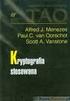 Bezpieczeństwo w sieciach WLAN 802.11 1 2 Aspekty bezpieczeństwa Poufność (słaba) Integralność (niekryptograficzna) Uwierzytelnienie (słabe) Brak kontroli dostępu Brak zarządzania kluczami wszystkie usługi
Bezpieczeństwo w sieciach WLAN 802.11 1 2 Aspekty bezpieczeństwa Poufność (słaba) Integralność (niekryptograficzna) Uwierzytelnienie (słabe) Brak kontroli dostępu Brak zarządzania kluczami wszystkie usługi
Spis treści. 1 Moduł RFID (APA) 3
 Spis treści 1 Moduł RFID (APA) 3 1.1 Konfigurowanie Modułu RFID..................... 3 1.1.1 Lista elementów Modułu RFID................. 3 1.1.2 Konfiguracja Modułu RFID (APA)............... 4 1.1.2.1
Spis treści 1 Moduł RFID (APA) 3 1.1 Konfigurowanie Modułu RFID..................... 3 1.1.1 Lista elementów Modułu RFID................. 3 1.1.2 Konfiguracja Modułu RFID (APA)............... 4 1.1.2.1
Przewodnik konfiguracji Aruba WiFi oraz zabezpieczeń Palo Alto Networks w zakresie szczegółowej kontroli użytkowników sieci bezprzewodowej
 Przewodnik konfiguracji Aruba WiFi oraz zabezpieczeń Palo Alto Networks w zakresie szczegółowej kontroli użytkowników sieci bezprzewodowej Obserwowany w ostatnich latach znaczący wzrost zastosowań sieci
Przewodnik konfiguracji Aruba WiFi oraz zabezpieczeń Palo Alto Networks w zakresie szczegółowej kontroli użytkowników sieci bezprzewodowej Obserwowany w ostatnich latach znaczący wzrost zastosowań sieci
Seminarium Katedry Radiokomunikacji, 8 lutego 2007r.
 Bezpieczeństwo w sieciach WLAN 802.11 1 2 3 Aspekty bezpieczeństwa Poufność (słaba) Integralność (niekryptograficzna) Uwierzytelnienie (słabe) Brak kontroli dostępu Brak zarządzania kluczami wszystkie
Bezpieczeństwo w sieciach WLAN 802.11 1 2 3 Aspekty bezpieczeństwa Poufność (słaba) Integralność (niekryptograficzna) Uwierzytelnienie (słabe) Brak kontroli dostępu Brak zarządzania kluczami wszystkie
Konfiguracja ustawień sieci w systemie Windows XP z użyciem oprogramowania Odyssey Client
 Konfiguracja ustawień sieci w systemie Windows XP z użyciem oprogramowania Odyssey Client Jako że oprogramowanie Odyssey Client zapewnia pełną kontrolę nad interfejsem bezprzewodowym, zlecane jest wyłącznie
Konfiguracja ustawień sieci w systemie Windows XP z użyciem oprogramowania Odyssey Client Jako że oprogramowanie Odyssey Client zapewnia pełną kontrolę nad interfejsem bezprzewodowym, zlecane jest wyłącznie
2014 Electronics For Imaging. Informacje zawarte w niniejszej publikacji podlegają postanowieniom opisanym w dokumencie Uwagi prawne dotyczącym tego
 2014 Electronics For Imaging. Informacje zawarte w niniejszej publikacji podlegają postanowieniom opisanym w dokumencie Uwagi prawne dotyczącym tego produktu. 23 czerwca 2014 Spis treści 3 Spis treści...5
2014 Electronics For Imaging. Informacje zawarte w niniejszej publikacji podlegają postanowieniom opisanym w dokumencie Uwagi prawne dotyczącym tego produktu. 23 czerwca 2014 Spis treści 3 Spis treści...5
polski Skrócona instrukcja instalacji Niniejsza instrukcja instalacji przeprowadzi użytkownika przez proces instalacji bezprzewodowej karty sieciowej
 100 101 Skrócona instrukcja instalacji Niniejsza instrukcja instalacji przeprowadzi użytkownika przez proces instalacji bezprzewodowej karty sieciowej USB 2.0 GW-7200U oraz jej oprogramowania. W celu ustalenia
100 101 Skrócona instrukcja instalacji Niniejsza instrukcja instalacji przeprowadzi użytkownika przez proces instalacji bezprzewodowej karty sieciowej USB 2.0 GW-7200U oraz jej oprogramowania. W celu ustalenia
Szkolenie autoryzowane. STORMSHIELD Network Security Administrator. Strona szkolenia Terminy szkolenia Rejestracja na szkolenie Promocje
 Szkolenie autoryzowane STORMSHIELD Network Security Administrator Strona szkolenia Terminy szkolenia Rejestracja na szkolenie Promocje UWAGA Począwszy od listopada 2019, szkolenie odbywa się w formule
Szkolenie autoryzowane STORMSHIELD Network Security Administrator Strona szkolenia Terminy szkolenia Rejestracja na szkolenie Promocje UWAGA Począwszy od listopada 2019, szkolenie odbywa się w formule
Roger Access Control System. Aplikacja RCP Point. Wersja oprogramowania : 1.0.x Wersja dokumentu: Rev. C
 Roger Access Control System Aplikacja RCP Point Wersja oprogramowania : 1.0.x Wersja dokumentu: Rev. C Spis treści Spis treści... 2 1. Wstęp... 3 1.1 Przeznaczenie i główne cechy aplikacji... 3 1.2 Wymagania
Roger Access Control System Aplikacja RCP Point Wersja oprogramowania : 1.0.x Wersja dokumentu: Rev. C Spis treści Spis treści... 2 1. Wstęp... 3 1.1 Przeznaczenie i główne cechy aplikacji... 3 1.2 Wymagania
Załącznik nr 18 do OPZ - oprogramowanie zarządzania siecią
 Załącznik nr 18 do OPZ - oprogramowanie zarządzania siecią I. SYSTEM ZARZĄDZANIA SIECIĄ I.1. Wymagania podstawowe I.1.1. I.1.2. I.1.3. I.1.4. I.1.5. I.1.6. I.1.7. I.1.8. I.1.9. I.1.10. I.1.11. Pełna kompatybilność
Załącznik nr 18 do OPZ - oprogramowanie zarządzania siecią I. SYSTEM ZARZĄDZANIA SIECIĄ I.1. Wymagania podstawowe I.1.1. I.1.2. I.1.3. I.1.4. I.1.5. I.1.6. I.1.7. I.1.8. I.1.9. I.1.10. I.1.11. Pełna kompatybilność
Dlaczego Meru Networks architektura jednokanałowa Architektura jednokanałowa:
 Dlaczego Meru Networks architektura jednokanałowa Architektura jednokanałowa: Brak konieczności planowania kanałów i poziomów mocy na poszczególnych AP Zarządzanie interferencjami wewnątrzkanałowymi, brak
Dlaczego Meru Networks architektura jednokanałowa Architektura jednokanałowa: Brak konieczności planowania kanałów i poziomów mocy na poszczególnych AP Zarządzanie interferencjami wewnątrzkanałowymi, brak
(BSS) Bezpieczeństwo w sieciach WiFi szyfrowanie WEP.
 Do wykonania ćwiczenia będą potrzebne dwa komputery wyposażone w bezprzewodowe karty sieciową oraz jeden Access Point. 1. Do interfejsu sieciowego komputera, z uruchomionym systemem Windows XP podłącz
Do wykonania ćwiczenia będą potrzebne dwa komputery wyposażone w bezprzewodowe karty sieciową oraz jeden Access Point. 1. Do interfejsu sieciowego komputera, z uruchomionym systemem Windows XP podłącz
Wykorzystanie kontrolera sieci bezprzewodowej oraz serwera RADIUS
 Wykorzystanie kontrolera sieci bezprzewodowej oraz serwera RADIUS Kontroler sieci bezprzewodowej (Wireless Network Controller WNC) może wykorzystywać wiele powiązanym z nim punktów dostępowych (Access
Wykorzystanie kontrolera sieci bezprzewodowej oraz serwera RADIUS Kontroler sieci bezprzewodowej (Wireless Network Controller WNC) może wykorzystywać wiele powiązanym z nim punktów dostępowych (Access
Uniwersytet Mikołaja Kopernika w Toruniu Wydział Matematyki i Informatyki Wydział Fizyki, Astronomii i Informatyki Stosowanej Instytut Fizyki
 Uniwersytet Mikołaja Kopernika w Toruniu Wydział Matematyki i Informatyki Wydział Fizyki, Astronomii i Informatyki Stosowanej Instytut Fizyki Tomasz Pawłowski Nr albumu: 146956 Praca magisterska na kierunku
Uniwersytet Mikołaja Kopernika w Toruniu Wydział Matematyki i Informatyki Wydział Fizyki, Astronomii i Informatyki Stosowanej Instytut Fizyki Tomasz Pawłowski Nr albumu: 146956 Praca magisterska na kierunku
CENTRALA STERUJĄCA SMART CONTROL
 Dane Techniczne / Możliwość sterowania urządzeniami marki YOODA i CORTINO za pomocą smartfonów, tabletów i komputera / Tworzenie i zarządzanie grupami urządzeń / Możliwość konfiguracji zdarzeń czasowych
Dane Techniczne / Możliwość sterowania urządzeniami marki YOODA i CORTINO za pomocą smartfonów, tabletów i komputera / Tworzenie i zarządzanie grupami urządzeń / Możliwość konfiguracji zdarzeń czasowych
Przewodnik Google Cloud Print
 Przewodnik Google Cloud Print Wersja A POL Definicje oznaczeń W tym podręczniku użytkownika zastosowano następujący styl uwag: Uwagi informują o tym, jak należy reagować w danej sytuacji, lub zawierają
Przewodnik Google Cloud Print Wersja A POL Definicje oznaczeń W tym podręczniku użytkownika zastosowano następujący styl uwag: Uwagi informują o tym, jak należy reagować w danej sytuacji, lub zawierają
AM_Student. Instrukcja konfiguracji połączenia do studenckiej sieci bezprzewodowej Akademii Morskiej w Szczecinie
 Wersja: 2010-09-27 AM_Student Instrukcja konfiguracji połączenia do studenckiej sieci bezprzewodowej Akademii Morskiej w Szczecinie dla systemów Windows Vista i Windows 7 Kontakt ws. problemów z siecią:
Wersja: 2010-09-27 AM_Student Instrukcja konfiguracji połączenia do studenckiej sieci bezprzewodowej Akademii Morskiej w Szczecinie dla systemów Windows Vista i Windows 7 Kontakt ws. problemów z siecią:
Metody uwierzytelniania klientów WLAN
 Metody uwierzytelniania klientów WLAN Mity i praktyka Andrzej Sawicki / 24.04.2013 W czym problem Jakoś od zawsze tak wychodzi, że jest wygodnie (prosto) albo bezpiecznie (trudno) 2 Opcje autentykacji
Metody uwierzytelniania klientów WLAN Mity i praktyka Andrzej Sawicki / 24.04.2013 W czym problem Jakoś od zawsze tak wychodzi, że jest wygodnie (prosto) albo bezpiecznie (trudno) 2 Opcje autentykacji
bezpieczna sieć bezprzewodowa
 bezpieczna sieć bezprzewodowa O AirTight AirTight Networks to amerykańska firma z siedzibą główną w Mountain View w Kalifornii, specjalizująca się w produkcji i wdrażaniu rozwiązań z zakresu budowy bezpiecznych
bezpieczna sieć bezprzewodowa O AirTight AirTight Networks to amerykańska firma z siedzibą główną w Mountain View w Kalifornii, specjalizująca się w produkcji i wdrażaniu rozwiązań z zakresu budowy bezpiecznych
Sieciowa instalacja Sekafi 3 SQL
 Sieciowa instalacja Sekafi 3 SQL Niniejsza instrukcja opisuje instalację Sekafi 3 SQL w wersji sieciowej, z zewnętrznym serwerem bazy danych. Jeśli wymagana jest praca jednostanowiskowa, należy postępować
Sieciowa instalacja Sekafi 3 SQL Niniejsza instrukcja opisuje instalację Sekafi 3 SQL w wersji sieciowej, z zewnętrznym serwerem bazy danych. Jeśli wymagana jest praca jednostanowiskowa, należy postępować
Minimum projektowania jeden kanał radiowy Szybki roaming 3 ms, bez zrywania sesji, połączeń VoIP Quality of Service już na poziomie interfejsu
 Łukasz Naumowicz Minimum projektowania jeden kanał radiowy Szybki roaming 3 ms, bez zrywania sesji, połączeń VoIP Quality of Service już na poziomie interfejsu radiowego Zwielokrotnienie przepływności
Łukasz Naumowicz Minimum projektowania jeden kanał radiowy Szybki roaming 3 ms, bez zrywania sesji, połączeń VoIP Quality of Service już na poziomie interfejsu radiowego Zwielokrotnienie przepływności
AGENDA. Site survey - pomiary i projektowanie sieci bezprzewodowych. Tomasz Furmańczak UpGreat Systemy Komputerowe Sp. z o.o.
 AGENDA Site survey - pomiary i projektowanie sieci bezprzewodowych Tomasz Furmańczak UpGreat Systemy Komputerowe Sp. z o.o. Zagadnienia projektowe dla sieci WLAN skomplikowane środowisko dla propagacji
AGENDA Site survey - pomiary i projektowanie sieci bezprzewodowych Tomasz Furmańczak UpGreat Systemy Komputerowe Sp. z o.o. Zagadnienia projektowe dla sieci WLAN skomplikowane środowisko dla propagacji
Usuwanie ustawień sieci eduroam
 Wymagania wstępne Aby korzystać z sieci eduroam działającej na Politechnice Lubelskiej należy 1. posiadać działający adres e-mail w domenie pollub.pl, który zazwyczaj ma postać i.nazwisko@pollub.pl (w
Wymagania wstępne Aby korzystać z sieci eduroam działającej na Politechnice Lubelskiej należy 1. posiadać działający adres e-mail w domenie pollub.pl, który zazwyczaj ma postać i.nazwisko@pollub.pl (w
Optimus ABA IPSec + Windows 2000/XP + Terminal ABAX-2. Instrukcja tworzenia połącze ń szyfrowanych.
 Optimus ABA IPSec + Windows 2000/XP + Terminal ABAX-2 Instrukcja tworzenia połącze ń szyfrowanych. Grzegorz Łabuzek grzesiek@aba.krakow.pl Pawe ł Krawczyk pawelk@aba.krakow.pl Piotr Leśniak piotrl@aba.krakow.pl
Optimus ABA IPSec + Windows 2000/XP + Terminal ABAX-2 Instrukcja tworzenia połącze ń szyfrowanych. Grzegorz Łabuzek grzesiek@aba.krakow.pl Pawe ł Krawczyk pawelk@aba.krakow.pl Piotr Leśniak piotrl@aba.krakow.pl
Wzmacniacz sygnału, repeater Wi-Fi Conrad N300, do gniazdka, 1xRJ45
 INSTRUKCJA OBSŁUGI Wzmacniacz sygnału, repeater Wi-Fi Conrad N300, do gniazdka, 1xRJ45 Produkt nr: 986922 Strona 1 z 17 Wzmacniacz sygnału, repeater Wi-Fi Conrad N300 To urządzenie WI-Fi jest zaprojekowane
INSTRUKCJA OBSŁUGI Wzmacniacz sygnału, repeater Wi-Fi Conrad N300, do gniazdka, 1xRJ45 Produkt nr: 986922 Strona 1 z 17 Wzmacniacz sygnału, repeater Wi-Fi Conrad N300 To urządzenie WI-Fi jest zaprojekowane
Black Box. Gateway. Bridge. Wireless ISP. Tryb Gateway.
 Black Box BlackBox to urządzenie oparte na popularnym układzie Realteka RTL8186. Dzięki wielu zaawansowanym opcjom konfiguracyjnym, przeznaczony jest on głównie dla dostawców internetu bezprzewodowego
Black Box BlackBox to urządzenie oparte na popularnym układzie Realteka RTL8186. Dzięki wielu zaawansowanym opcjom konfiguracyjnym, przeznaczony jest on głównie dla dostawców internetu bezprzewodowego
Przewodnik AirPrint. Wersja 0 POL
 Przewodnik AirPrint Wersja 0 POL Definicje oznaczeń W niniejszym podręczniku użytkownika zastosowano następującą ikonę: Informacja Informacje dotyczą tego, jak należy reagować w danej sytuacji, lub zawierają
Przewodnik AirPrint Wersja 0 POL Definicje oznaczeń W niniejszym podręczniku użytkownika zastosowano następującą ikonę: Informacja Informacje dotyczą tego, jak należy reagować w danej sytuacji, lub zawierają
Przewodnik po ustawieniach sieci bezprzewodowej
 Przewodnik po ustawieniach sieci bezprzewodowej uu Wprowadzenie Istnieją dwa tryby sieci bezprzewodowej LAN: tryb infrastruktury do połączenia za pośrednictwem punktu dostępu oraz tryb ad-hoc do nawiązywania
Przewodnik po ustawieniach sieci bezprzewodowej uu Wprowadzenie Istnieją dwa tryby sieci bezprzewodowej LAN: tryb infrastruktury do połączenia za pośrednictwem punktu dostępu oraz tryb ad-hoc do nawiązywania
Audyt zasobów sprzętowych i systemowych (za pomocą dostępnych apletów Windows oraz narzędzi specjalnych)
 Audyt zasobów sprzętowych i systemowych (za pomocą dostępnych apletów Windows oraz narzędzi specjalnych) SYSTEM OPERACYJNY I JEGO OTOCZENIE System operacyjny/wersja, uaktualnienia, klucz produktu Stan
Audyt zasobów sprzętowych i systemowych (za pomocą dostępnych apletów Windows oraz narzędzi specjalnych) SYSTEM OPERACYJNY I JEGO OTOCZENIE System operacyjny/wersja, uaktualnienia, klucz produktu Stan
Dwukrotnie kliknij ikonę Orange Free znajdującą się na pulpicie. lub wybierz kolejno Start > Wszystkie programy > Orange Free > Orange Free
 ORANGE FREE v8.0 OBSŁUGA APLIKACJI I KONFIGURACJA Dwukrotnie kliknij ikonę Orange Free znajdującą się na pulpicie lub wybierz kolejno Start > Wszystkie programy > Orange Free > Orange Free Pojawi się okno
ORANGE FREE v8.0 OBSŁUGA APLIKACJI I KONFIGURACJA Dwukrotnie kliknij ikonę Orange Free znajdującą się na pulpicie lub wybierz kolejno Start > Wszystkie programy > Orange Free > Orange Free Pojawi się okno
Nie musisz kupować detektorów gazów masz do dyspozycji rozwiązania systemu inet Instrument Network
 Nie musisz kupować detektorów gazów masz do dyspozycji rozwiązania systemu inet Instrument Network Wyobraź sobie miejsce pracy której jest bezpieczne, bardziej wydajne i nie generujące niespodziewanych
Nie musisz kupować detektorów gazów masz do dyspozycji rozwiązania systemu inet Instrument Network Wyobraź sobie miejsce pracy której jest bezpieczne, bardziej wydajne i nie generujące niespodziewanych
Przemysław Jaroszewski CERT Polska / NASK
 Bluetooth Zagrożenia w teorii i praktyce Przemysław Jaroszewski CERT Polska / NASK Agenda Wprowadzenie Bezpieczeństwo protokołu Bezpieczeństwo implementacji Złośliwe oprogramowanie Podsumowanie Czym jest
Bluetooth Zagrożenia w teorii i praktyce Przemysław Jaroszewski CERT Polska / NASK Agenda Wprowadzenie Bezpieczeństwo protokołu Bezpieczeństwo implementacji Złośliwe oprogramowanie Podsumowanie Czym jest
Łączność bezprzewodowa (tylko wybrane modele)
 Łączność bezprzewodowa (tylko wybrane modele) Instrukcja obsługi Copyright 2007 Hewlett-Packard Development Company, L.P. Windows jest zastrzeżonym znakiem towarowym firmy Microsoft Corporation, zarejestrowanym
Łączność bezprzewodowa (tylko wybrane modele) Instrukcja obsługi Copyright 2007 Hewlett-Packard Development Company, L.P. Windows jest zastrzeżonym znakiem towarowym firmy Microsoft Corporation, zarejestrowanym
 Wireless Access Point Instrukcja instalacji 1. Wskaźniki i złącza urządzenia...1 1.1 Przedni panel...1 1.2 Tylni panel...1 2. Zawartość opakowania...2 3. Podłączenie urządzenia...2 4. Konfiguracja połączenia
Wireless Access Point Instrukcja instalacji 1. Wskaźniki i złącza urządzenia...1 1.1 Przedni panel...1 1.2 Tylni panel...1 2. Zawartość opakowania...2 3. Podłączenie urządzenia...2 4. Konfiguracja połączenia
Panda Managed Office Protection. Przewodnik. Panda Managed Office Protection. Przewodnik
 Panda Managed Office Protection. Przewodnik Panda Managed Office Protection Przewodnik Maj 2008 Spis treści 1. Przewodnik po konsoli administracyjnej i monitorującej... 3 1.1. Przegląd konsoli... 3 1.2.
Panda Managed Office Protection. Przewodnik Panda Managed Office Protection Przewodnik Maj 2008 Spis treści 1. Przewodnik po konsoli administracyjnej i monitorującej... 3 1.1. Przegląd konsoli... 3 1.2.
Linksys/Cisco RT31P2, WRT54GP2. Instrukcja Konfiguracji
 Linksys/Cisco RT31P2, WRT54GP2 Instrukcja Konfiguracji 1. Logowanie się do systemu ipfon24 Aby zalogować się do systemu należy wejść na https://ipfon24.ipfon.pl i zalogować się podające login wybrany podczas
Linksys/Cisco RT31P2, WRT54GP2 Instrukcja Konfiguracji 1. Logowanie się do systemu ipfon24 Aby zalogować się do systemu należy wejść na https://ipfon24.ipfon.pl i zalogować się podające login wybrany podczas
Konfiguracja własnego routera LAN/WLAN
 Konfiguracja własnego routera LAN/WLAN W zależności od posiadanego modelu routera poszczególne kroki mogą się nieznacznie różnić. Przed przystąpieniem do zmiany jakichkolwiek ustawień routera należy zapoznać
Konfiguracja własnego routera LAN/WLAN W zależności od posiadanego modelu routera poszczególne kroki mogą się nieznacznie różnić. Przed przystąpieniem do zmiany jakichkolwiek ustawień routera należy zapoznać
Mają zaszczyt przedstawić. System kontroli dostępu i ewidencji czasu pracy
 oraz Mają zaszczyt przedstawić System kontroli dostępu i ewidencji czasu pracy Podstawowe cechy systemu 32 000 użytkowników identyfikator użytkownika 4 bajty identyfikator RFID 8 bajtów kod PIN: 4-6 cyfr
oraz Mają zaszczyt przedstawić System kontroli dostępu i ewidencji czasu pracy Podstawowe cechy systemu 32 000 użytkowników identyfikator użytkownika 4 bajty identyfikator RFID 8 bajtów kod PIN: 4-6 cyfr
Autorytatywne serwery DNS w technologii Anycast + IPv6 DNS NOVA. Dlaczego DNS jest tak ważny?
 Autorytatywne serwery DNS w technologii Anycast + IPv6 DNS NOVA Dlaczego DNS jest tak ważny? DNS - System Nazw Domenowych to globalnie rozmieszczona usługa Internetowa. Zapewnia tłumaczenie nazw domen
Autorytatywne serwery DNS w technologii Anycast + IPv6 DNS NOVA Dlaczego DNS jest tak ważny? DNS - System Nazw Domenowych to globalnie rozmieszczona usługa Internetowa. Zapewnia tłumaczenie nazw domen
155,35 PLN brutto 126,30 PLN netto
 Totolink A3000RU Router WiFi AC1200, Dual Band, MU-MIMO, 5x RJ45 1000Mb/s, 1x USB 155,35 PLN brutto 126,30 PLN netto Producent: TOTOLINK Router bezprzewodowy A3000RU jest zgodny z najnowszym standardem
Totolink A3000RU Router WiFi AC1200, Dual Band, MU-MIMO, 5x RJ45 1000Mb/s, 1x USB 155,35 PLN brutto 126,30 PLN netto Producent: TOTOLINK Router bezprzewodowy A3000RU jest zgodny z najnowszym standardem
802.11g: do 54Mbps (dynamic) b: do 11Mbps (dynamic)
 TOTOLINK N302R+ 300MBPS WIRELESS N BROADBAND AP/ROUTER 72,90 PLN brutto 59,27 PLN netto Producent: TOTOLINK N302R Plus to router bezprzewodowy zgodny ze standardem 802.11n mogący przesyłać dane z prędkością
TOTOLINK N302R+ 300MBPS WIRELESS N BROADBAND AP/ROUTER 72,90 PLN brutto 59,27 PLN netto Producent: TOTOLINK N302R Plus to router bezprzewodowy zgodny ze standardem 802.11n mogący przesyłać dane z prędkością
4. Podstawowa konfiguracja
 4. Podstawowa konfiguracja Po pierwszym zalogowaniu się do urządzenia należy zweryfikować poprawność licencji. Można to zrobić na jednym z widżetów panelu kontrolnego. Wstępną konfigurację można podzielić
4. Podstawowa konfiguracja Po pierwszym zalogowaniu się do urządzenia należy zweryfikować poprawność licencji. Można to zrobić na jednym z widżetów panelu kontrolnego. Wstępną konfigurację można podzielić
LABORATORIUM TELEINFORMATYKI W GÓRNICTWIE
 KATEDRA ELEKTRYFIKACJI I AUTOMATYZACJI GÓRNICTWA LABORATORIUM TELEINFORMATYKI W GÓRNICTWIE Bezprzewodowa transmisja danych wg standardu 802.11 realizacja z wykorzystaniem ruterów MIKROTIK (INSTRUKCJA LABORATORYJNA)
KATEDRA ELEKTRYFIKACJI I AUTOMATYZACJI GÓRNICTWA LABORATORIUM TELEINFORMATYKI W GÓRNICTWIE Bezprzewodowa transmisja danych wg standardu 802.11 realizacja z wykorzystaniem ruterów MIKROTIK (INSTRUKCJA LABORATORYJNA)
HP OfficeJet 250 Mobile All-in-One series. Instrukcja instalacji Bluetooth
 HP OfficeJet 250 Mobile All-in-One series Instrukcja instalacji Bluetooth Informacje dotyczące praw autorskich Copyright 2017 HP Development Company, L.P Wydanie 1, 4/2017 Informacje firmy HP Company Informacje
HP OfficeJet 250 Mobile All-in-One series Instrukcja instalacji Bluetooth Informacje dotyczące praw autorskich Copyright 2017 HP Development Company, L.P Wydanie 1, 4/2017 Informacje firmy HP Company Informacje
Przewodnik Google Cloud Print
 Przewodnik Google Cloud Print Wersja 0 POL Definicje oznaczeń W tym podręczniku użytkownika zastosowano następującą ikonę: Informacje dotyczą tego, jak należy reagować w danej sytuacji, lub zawierają wskazówki
Przewodnik Google Cloud Print Wersja 0 POL Definicje oznaczeń W tym podręczniku użytkownika zastosowano następującą ikonę: Informacje dotyczą tego, jak należy reagować w danej sytuacji, lub zawierają wskazówki
Systemy Mobilne i Bezprzewodowe laboratorium 12. Bezpieczeństwo i prywatność
 Systemy Mobilne i Bezprzewodowe laboratorium 12 Bezpieczeństwo i prywatność Plan laboratorium Szyfrowanie, Uwierzytelnianie, Bezpieczeństwo systemów bezprzewodowych. na podstawie : D. P. Agrawal, Q.-A.
Systemy Mobilne i Bezprzewodowe laboratorium 12 Bezpieczeństwo i prywatność Plan laboratorium Szyfrowanie, Uwierzytelnianie, Bezpieczeństwo systemów bezprzewodowych. na podstawie : D. P. Agrawal, Q.-A.
Wymagania dotyczące sieci radiowej WiFi
 Załącznik nr 8 do Opisu Przedmiotu Zamówienia Sieć radiowa WiFi Wymagania dotyczące sieci radiowej WiFi 1. Wstęp 1.1. W zakresie przedmiotu zamówienia jest usługa zaprojektowania rozbudowy sieci radiowej
Załącznik nr 8 do Opisu Przedmiotu Zamówienia Sieć radiowa WiFi Wymagania dotyczące sieci radiowej WiFi 1. Wstęp 1.1. W zakresie przedmiotu zamówienia jest usługa zaprojektowania rozbudowy sieci radiowej
Seria wielofunkcyjnych serwerów sieciowych USB
 Seria wielofunkcyjnych serwerów sieciowych USB Przewodnik szybkiej instalacji Wstęp Niniejszy dokument opisuje kroki instalacji i konfiguracji wielofunkcyjnego serwera sieciowego jako serwera urządzenia
Seria wielofunkcyjnych serwerów sieciowych USB Przewodnik szybkiej instalacji Wstęp Niniejszy dokument opisuje kroki instalacji i konfiguracji wielofunkcyjnego serwera sieciowego jako serwera urządzenia
PBS. Wykład Zabezpieczenie przełączników i dostępu do sieci LAN
 PBS Wykład 7 1. Zabezpieczenie przełączników i dostępu do sieci LAN mgr inż. Roman Krzeszewski roman@kis.p.lodz.pl mgr inż. Artur Sierszeń asiersz@kis.p.lodz.pl mgr inż. Łukasz Sturgulewski luk@kis.p.lodz.pl
PBS Wykład 7 1. Zabezpieczenie przełączników i dostępu do sieci LAN mgr inż. Roman Krzeszewski roman@kis.p.lodz.pl mgr inż. Artur Sierszeń asiersz@kis.p.lodz.pl mgr inż. Łukasz Sturgulewski luk@kis.p.lodz.pl
Metodologia ochrony informacji w systemach klasy desktop oraz na urządzeniach przenośnych
 Metodologia ochrony informacji w systemach klasy desktop oraz na urządzeniach przenośnych Krzysztof Młynarski (krzysztof.mlynarski@teleinformatica.com.pl) Teleinformatica Pomimo występowania bardzo wielu
Metodologia ochrony informacji w systemach klasy desktop oraz na urządzeniach przenośnych Krzysztof Młynarski (krzysztof.mlynarski@teleinformatica.com.pl) Teleinformatica Pomimo występowania bardzo wielu
Projektowanie bezpieczeństwa sieci i serwerów
 Projektowanie bezpieczeństwa sieci i serwerów Konfiguracja zabezpieczeń stacji roboczej 1. Strefy bezpieczeństwa przeglądarki Internet Explorer. W programie Internet Explorer można skonfigurować ustawienia
Projektowanie bezpieczeństwa sieci i serwerów Konfiguracja zabezpieczeń stacji roboczej 1. Strefy bezpieczeństwa przeglądarki Internet Explorer. W programie Internet Explorer można skonfigurować ustawienia
